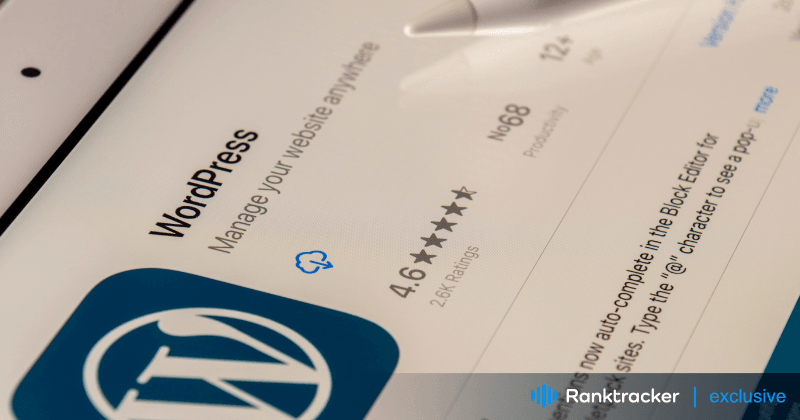
Introducere
Instalarea WordPress pe gazda dvs. este primul pas în crearea unui site web puternic și personalizabil. Deși mulți furnizori de găzduire oferă instalări cu un singur clic pentru WordPress, este posibil să vă confruntați cu situații în care este necesară instalarea manuală. În acest articol, vă vom ghida prin procesul de instalare a WordPress pe gazda dvs., fie prin intermediul instalatorilor automați, fie prin configurare manuală.
Cu toate acestea, înainte de a începe procesul, există un lucru pe care trebuie să îl faceți mai întâi!
Consultare cu furnizorul de găzduire
Înainte de a trece la instalare, asigurați-vă că mediul de găzduire îndeplinește cerințele pentru WordPress. Vizitați secțiunea "cerințe" de pe site-ul oficial WordPress, care enumeră specificațiile necesare pentru ca CMS să funcționeze corect. Cerințele cheie includ:
- PHP versiunea 7.3 sau mai mare
- MySQL versiunea 5.6 sau mai recentă/MariaDB 10.1 sau mai recentă
- Nginx sau Apache cu modulul mod_rewrite
- Protocolul HTTPS
Dacă furnizorul dvs. de găzduire acceptă instalări WordPress, puteți utiliza instalatori automați pentru a simplifica procesul. Cu toate acestea, dacă întâmpinați probleme sau dacă preferați instalarea manuală, puteți face acest lucru. În acest articol, vom trece în revistă și acest tip de instalare.

Instalarea automată utilizând aplicații terțe
Instalatoarele automate sunt instrumente ușor de utilizat, care permit instalarea rapidă și ușoară a WordPress. Unul dintre cele mai populare programe de instalare automată este Softaculous Apps Installer. Urmați acești pași pentru a instala WordPress folosind un auto-instalator:
-
Accesați panoul de control al găzduirii și căutați pictograma WordPress în lista de aplicații disponibile.
-
Furnizați detaliile necesare, cum ar fi protocolul, numele de domeniu și adresa directorului pentru conținutul WordPress.
-
Introduceți numele site-ului, descrierea și informațiile de conectare administrativă.
-
Alegeți limba preferată și continuați instalarea.
După ce instalarea este finalizată, site-ul dvs. cu CMS WordPress va fi accesibil. Pentru a accesa login-ul de administrare, introduceți "http://your_domain/wp-admin" în bara de adrese.
Instalarea manuală a WordPress
Pentru cei care preferă mai mult control și doresc să înțeleagă procesul în detaliu, instalarea manuală este o opțiune. Deși poate dura ceva mai mult, aceasta oferă o înțelegere mai profundă a configurației WordPress. Urmați acești pași pentru instalarea manuală:
Descărcați cele mai recente fișiere WordPress de pe site-ul oficial și extrageți-le.
Conectați-vă la serviciul de găzduire folosind un client FTP, cum ar fi FileZilla, și navigați în directorul rădăcină al site-ului dumneavoastră.
-
Încărcați toate fișierele WordPress extrase pe server.
-
Creați o nouă bază de date pentru site-ul dvs. WordPress în panoul de control al găzduirii.
-
Deschideți domeniul site-ului dvs. în browser pentru a începe procesul de instalare.
-
Introduceți informațiile necesare în aplicația WordPress, cum ar fi detaliile bazei de date, numele site-ului, numele de utilizator al administratorului și parola.
Veți primi un e-mail cu un link pentru a accesa panoul de administrare WordPress.
Instalarea temelor din depozitul WordPress
Unul dintre avantajele WordPress este depozitul său extins de teme, care oferă o gamă largă de teme gratuite și plătite. Urmați acești pași pentru a instala o temă din depozitul WordPress:
-
În panoul de administrare WordPress, navigați la secțiunea "Appearance".
-
Faceți clic pe butonul "Add New" (Adaugă nou) din galeria de teme. Răsfoiți temele disponibile în funcție de popularitate, dată sau caracteristici.
-
Instalați și activați tema dorită.
Pentru temele personalizate care nu sunt disponibile în depozit, le puteți încărca manual. Comprimați fișierele temei într-o arhivă .zip și utilizați opțiunea "Upload Theme" (Încărcați tema) din secțiunea "Appearance" (Aspect).

Asigurarea securității temei
Temele joacă un rol crucial în proiectarea unui site web, având un impact direct asupra experienței utilizatorului. Deși sunt accesibile multe teme gratuite, este esențial să fiți precauți atunci când descărcați de la autori necunoscuți. Unele teme gratuite pot conține link-uri terțe cu potențial dăunător, afectând în mod negativ performanța și SEO-ul site-ului dvs. Acordați prioritate achiziționării unei teme plătite cu reputație sau revizuiți meticulos codul dacă optați pentru o temă gratuită pentru a proteja integritatea site-ului dvs. web. Examinarea atentă a originii și a codului temei poate contribui la prevenirea potențialelor riscuri de securitate și la asigurarea unei performanțe optime a site-ului web.
Concluzie
Instalarea WordPress pe serviciul de găzduire este un pas crucial în configurarea site-ului dvs. web. Fie că optați pentru instalatori automați, fie că preferați instalarea manuală, urmând pașii furnizați vă veți asigura o instalare reușită a WordPress.
Platforma All-in-One pentru un SEO eficient
În spatele fiecărei afaceri de succes se află o campanie SEO puternică. Dar, având în vedere că există nenumărate instrumente și tehnici de optimizare din care puteți alege, poate fi greu să știți de unde să începeți. Ei bine, nu vă mai temeți, pentru că am exact ceea ce vă poate ajuta. Vă prezentăm platforma Ranktracker all-in-one pentru un SEO eficient
Am deschis în sfârșit înregistrarea la Ranktracker absolut gratuit!
Creați un cont gratuitSau Conectați-vă folosind acreditările dvs.
În plus, țineți cont de securitatea temei pentru a evita eventualele probleme și pentru a îmbunătăți performanța site-ului dvs. Cu WordPress acum în funcțiune, vă puteți lansa în călătoria interesantă de proiectare și creare de conținut pentru site-ul dvs. web.

